萬盛學電腦網 >> Windows xp教程 >> WinXP系統xmp.exe崩潰之後要怎麼處理
WinXP系統xmp.exe崩潰之後要怎麼處理
WinXP系統xmp.exe崩潰之後要怎麼處理?最近有WinXP系統用戶反映,系統出現提示“xmp.exe崩潰了”。不知道這是什麼,又該如何解決。下面我們一起來學習吧。
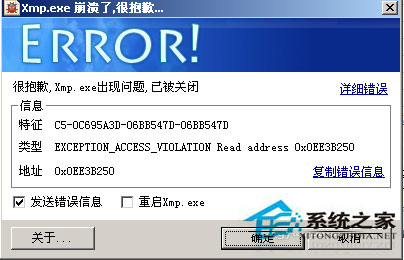
步驟/方法
1.首先應該按照官方解決辦法來:更新迅雷看看播放器。可以通過卸載原來電腦上的迅雷看看播放器或者覆蓋安裝升級新版本的迅雷看看播放器。或者可以重啟下電腦看看,如果還是出現這種情況,請看下一條。

2.如果重裝播放器也不行地話,就把C:\Documents and settings \Administrator\Local Settings\Temp這個目錄下的全部東西都刪掉,這樣就OK了。
3.不過在進入C:\Documents and settings \Administrator\Local Settings\Temp這個目錄時遇到了問題。解決方法如下。
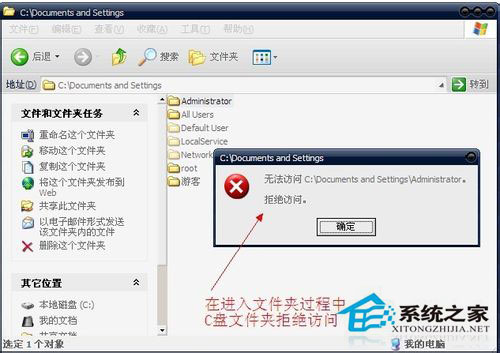
關閉“簡單文件共享”,然後獲取文件夾的所有權。
第一步:單擊“開始”,然後單擊“我的電腦”。
第二步:在“工具”菜單上,單擊“文件夾選項”,然後單擊“查看”選項卡。
第三步:在“高級設置”下,單擊以清除“使用簡單文件共享 (推薦)”復選框,然後單擊“確定”。
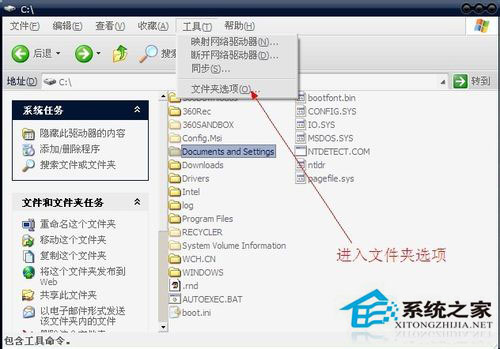
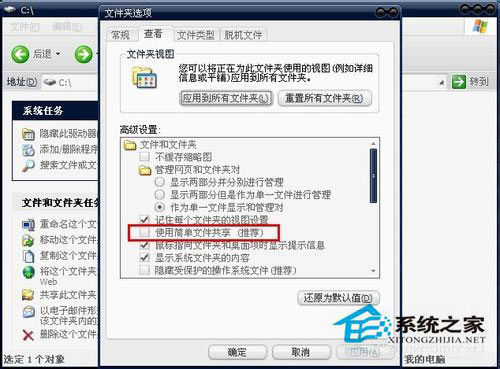
4.右鍵單擊你希望獲得其所有權的文件夾,然後單擊“屬性”。
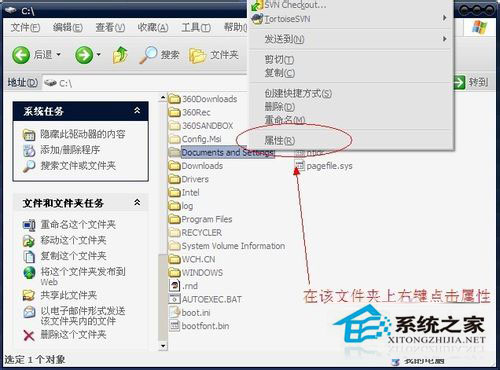
5.單擊“安全”選項卡,然後單擊“安全”消息框(如果出現)中的“確定”。
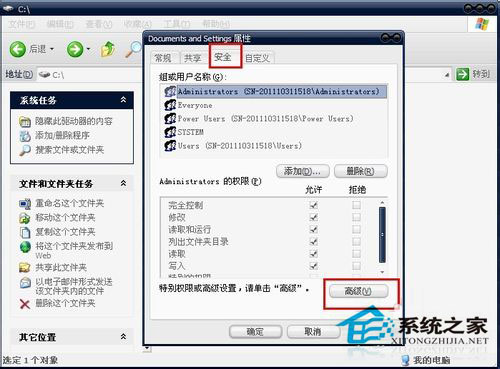
6.單擊“高級”,然後單擊“所有者”選項卡。
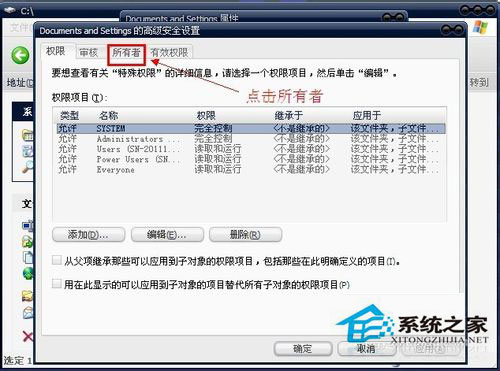
7.在“名稱”列表中,單擊你的用戶名,如果你是作為管理員登錄的,請單擊“Administrator”,或者單擊“Administrators”組。如果你希望獲得該文件夾內容的所有權,請單擊以選中“替換子容器及對象的所有者”復選框。
8.單擊“確定”。接下來你會看到。
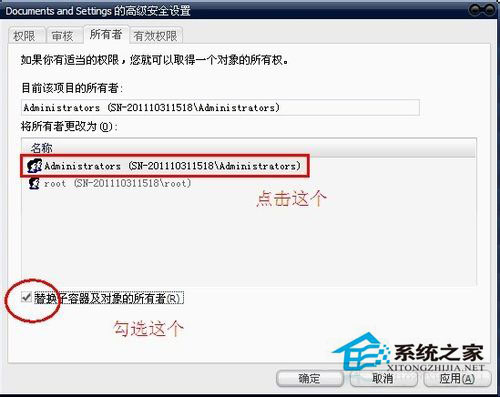
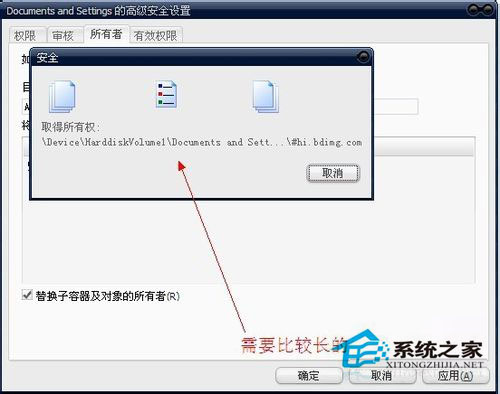
9.然後進入C:\Documents and settings \Administrator\Local Settings\Temp這個目錄。
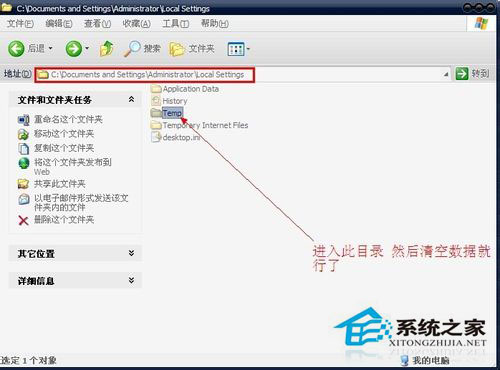
10.如果遇到1些刪除不掉的文件或文件夾,可以用360的粉碎機來處理。
以上就是WinXP系統下xmp.exe崩潰了的解決辦法,其實會出現xmp.exe崩潰的原因是用播放器打開了一些不支持的格式文件所導致的。



